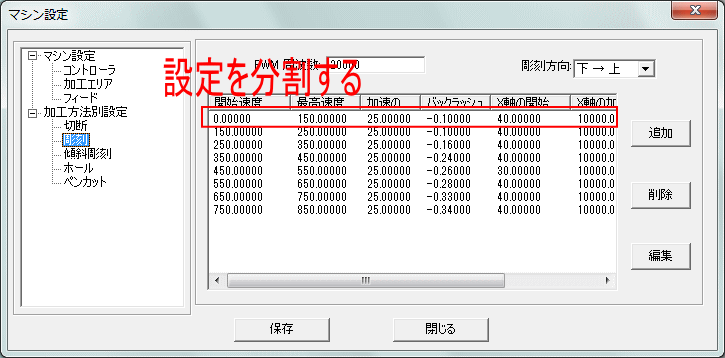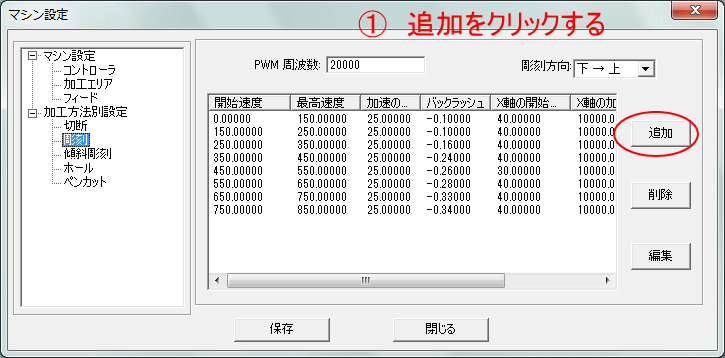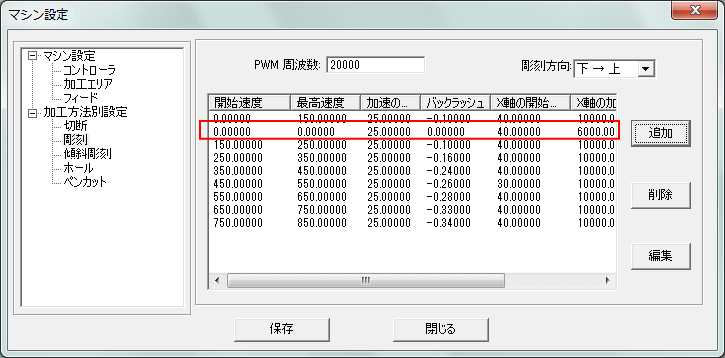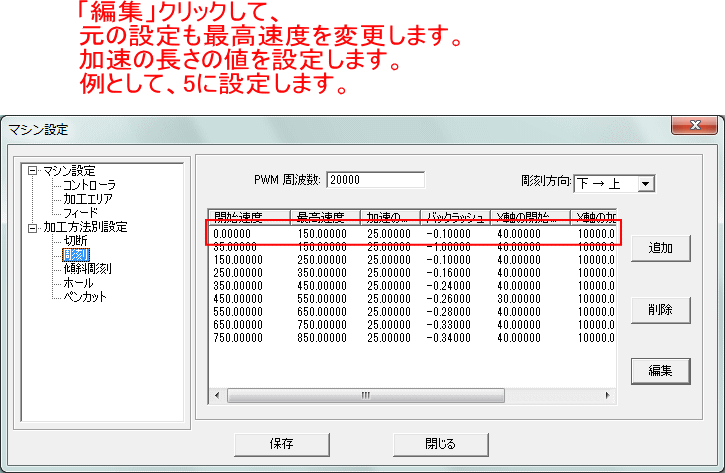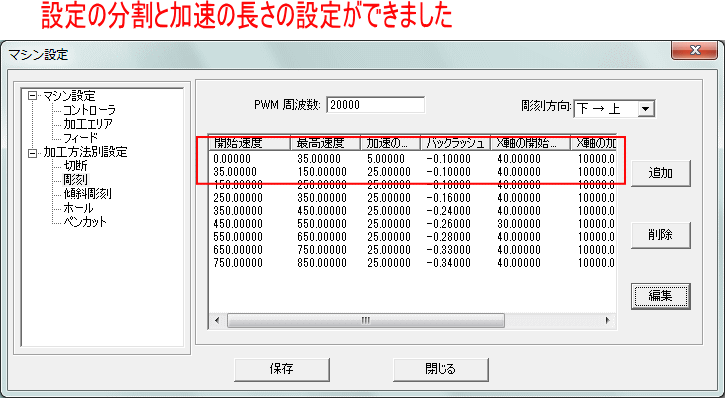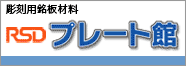�� �����E�X�Β������̏��������̒����@����
�E���H�i�����ω�����ꍇ������܂��̂ŁA�d�オ������āA���Ȕ��f�ōs���ĉ���
�@���B
�E���������������l������������̂́A��{�I�ɂ͉��H�i���ɕω��͂���܂���B
�@�@���@�ݒ�ύX�́A���[�U�[���H�@�����LaserCut�̑���ɏn���������[�U�[
�@�@�@�@�l���A���e�𗝉�������ōs���Ē������Ƃ�O��ɂ��Ă��܂��B�}�V����
�@�@�@�@��̕ύX�́A���[�U�[���H�@�̓��삨��у��[�U�[���H�i���ɉe����^��
�@�@�@�@�܂��B������ݒ�͖��������ꍇ�����邱�Ƃ��������̏�A�s��
�@�@�@�@�ĉ������B
�� �����E�X�Β������̏��������̒���
�@�@���j���[�́u�t�@�C���v�|�u�}�V���ݒ�v���N���b�N���A�}�V���ݒ�_�C�A���O���J���܂�
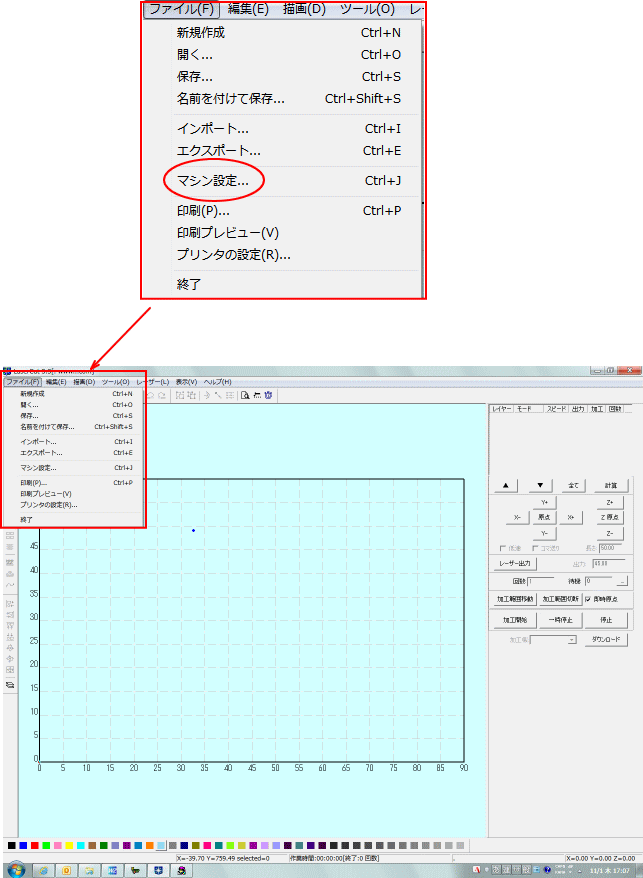
�A�@�}�V���ݒ�_�C�A���O�̍��y�C���ɂ���u�����v�N���b�N���ĉ������B
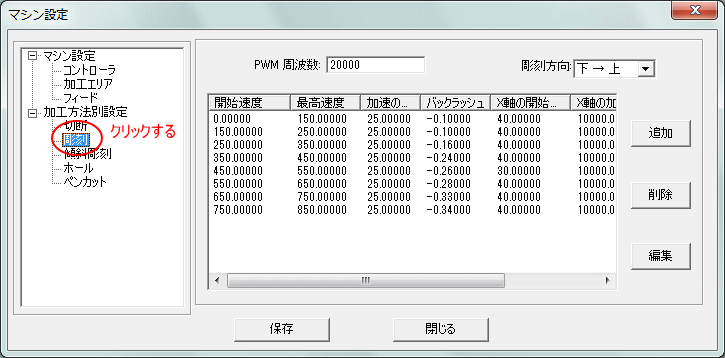
�B�@�ݒ���m�F���܂��B���������̐ݒ�l�́u�����̒����v�ł��B
�ݒ�͕��Џo���͋@�̂ɂ���ĈقȂ�܂��B�܂����[�U�[���ݒ��ύX�����ꍇ������܂��B�]���āA���}�Ƃ͓��e���قȂ�܂��B
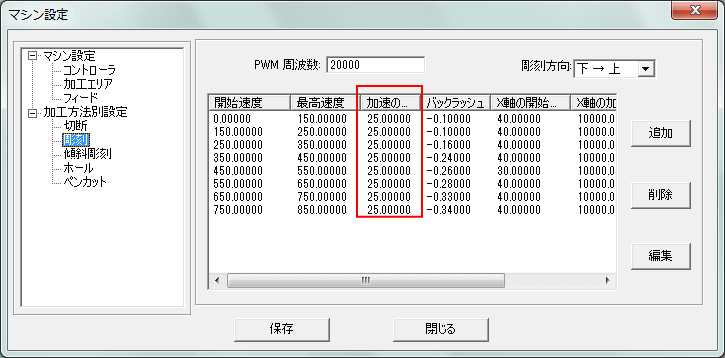
��}��ł́A25.0[mm]�ɂȂ��Ă��܂��B���̐��l�����������邱�Ƃɂ��A����������Z�k�ł��܂��B
���@�����ݒ肪����Ă��Ȃ��ꍇ�́A�y�lj��z�{�^�����N���b�N���āA�ݒ�������
�@�@�������B
�C ���x�͈͖��ɍs�ɂȂ��Ă��܂��̂ŁA�ύX������H���x�͈͂̍s���N���b�N���đI����Ԃɂ��āA�y�ҏW�v�{�^�����N���b�N���܂��B
�����ݒ�_�C�A���O���\�������̂ŁA�u�����̒����v�̒l��ύX���ĉ������B
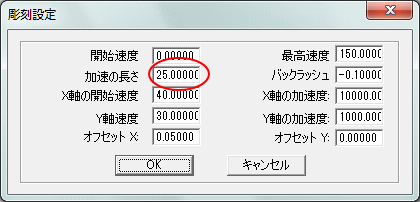
OK�{�^�����N���b�N����ƁA�ݒ肪�ύX����܂��B
�D �X�Β����̏ꍇ�����l�ɍs���ĉ������B
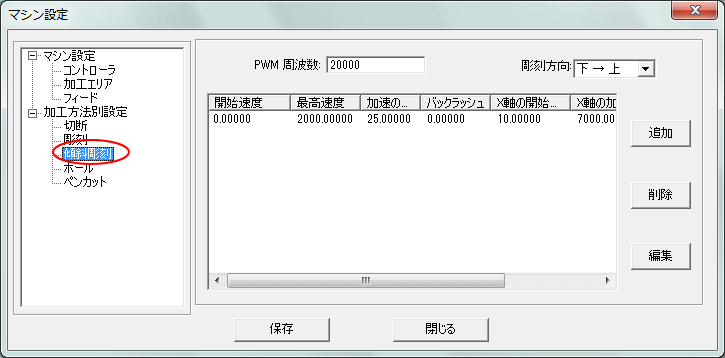
�E �ݒ肪�I�������A�y�_�E�����[�h�z���N���b�N���āA�u�ݒ�̃_�E�����[�h�v���s���ĉ������B
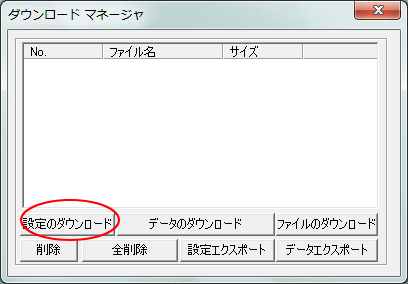
���� �u�ō����x�v����������ꍇ�́A�ݒ�����ĉ������B
��) ���x�͈̔͂�0�`150�ɐݒ肳��Ă��邪�A���ۂɏ���������Z�k�������̂͑��x��30�ȉ��̎������̏ꍇ